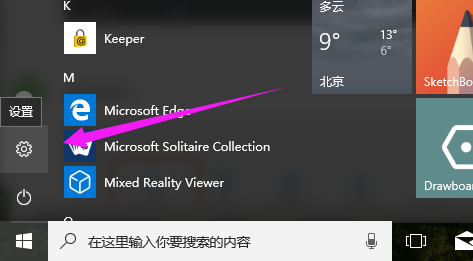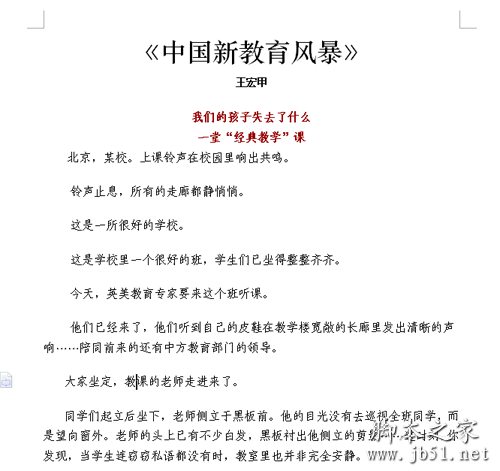因为习惯性的原因,我通常将电脑显示器的分辨率设为1024×768,但在使用WPS2012时却发现了一个问题,那就是某些菜单项下工具栏的显示不够完整(如图1),尽管将鼠标移到工具栏右侧的按钮上单击,可以让工具栏向左滚动从而显示出被遮挡的部分,但重复此类操作无疑将严重影响工作时的心情。

图1
调整显示器的分辨率即可解决此类问题,方法是:在Windows桌面的空白处单击鼠标右键,在弹出的快捷菜单里单击“属性”命令,在弹出的“显示属性”对话框里单击“设置”标签,拖动“显示分辨率”选项下的滑块调整屏幕分辨率为更高的1440×960(如图2)即可使所有的工具栏完整显示(如图3)。
wps轻松制作试卷中作文稿纸
wps轻松制作试卷中作文稿纸 无论是在校学生的语文测验,还是在职员工的在职培训、安全教育考试、普法考试等,一般在试卷中都有作文类写作试题,并按题目要求写出规定字数的文章,一般在试卷制作时,都会在标题下预留部分空位供考生填写。不过这样设置的不足也显而易见,就是在写作时,写作内容与试卷中预留空位难以协调,不是写的内容多位置不够,就是试题都写完了后面还有很多空位。那如何才能让每一位考生都有效把握好两者间的关系呢?其实啊我们可以在试卷中插入一张稿纸,这个问题就可以迎刃而解了! 这样问题说是容易做起来难,在WPS文
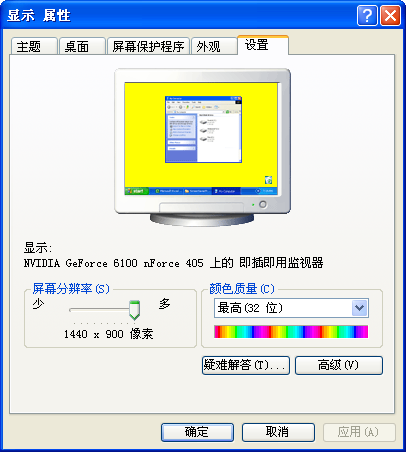
图2

图3
好心情也是生产力,大家如果遇到上述问题,不妨一试。
WPS如何管理我的素材?
WPS如何管理我的素材? 1.编辑 在WPS素材库中,可编辑素材标题、标签;添加备注;选择指定目录等。 例如: 进入“我的素材 | 临时文件”, 列表排序下,鼠标指向需要编辑的素材,(缩略图排序下单击鼠标右键,选择编辑)如下图: 单击编辑按钮,弹出“编辑素材属性”对话框,如下图: 可给该素材修改标题、增加标签、选择所放目录等。 2.删除 例如: 进入“我的素材 | 临时文件”, 列表排序下,鼠标指向需要编辑的素材,如下图: 单击删除按钮,弹出“是否确定删除”提示,如下图: